Ce n'est un secret pour personne que je creuse WSL (sous-système Windows pour Linux) et maintenant que
WSL2 est disponible dans
Windows Insiders Slow, c'est le moment idéal pour vraiment explorer les options disponibles. Ce que je trouve est si intéressant à propos de WSL et comment il se rapporte au système Windows autour de lui, c'est comment vous pouvez proprement déplacer des données entre les mondes. Ce n'est pas une expérience que vous pouvez facilement avoir avec des machines virtuelles complètes, et cela parle de l'intégration étroite de Linux et de Windows.
Regardez toutes ces choses cool que vous pouvez faire lorsque vous mélangez votre beurre d'arachide et votre chocolat!
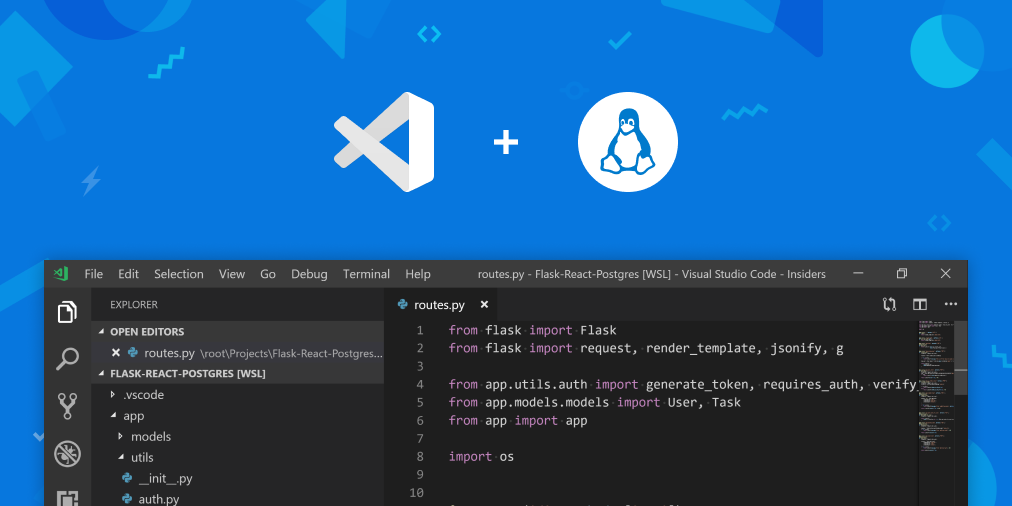
Exécutez l'explorateur Windows à partir de Linux et accédez aux fichiers de votre distribution
Lorsque vous êtes sur la ligne de commande WSL / bash et que vous souhaitez accéder visuellement à vos fichiers, vous pouvez exécuter "explorer.exe". Où se trouve le répertoire actuel, et vous obtiendrez une fenêtre de l'Explorateur Windows avec vos fichiers Linux servis à vous sur un serveur plan9 de réseau local.

Utilisez de vraies commandes Linux (pas CGYWIN) à partir de Windows
J'ai déjà blogué cela auparavant, mais il existe maintenant des alias pour les fonctions PowerShell
qui vous permettent d'utiliser de vraies commandes Linux à partir de Windows.
Vous pouvez appeler n'importe quelle commande Linux directement depuis DOS / Windows / peu importe en la mettant juste après WSL.exe, comme ceci!
C:\temp> wsl ls -la | findstr "foo" -rwxrwxrwx 1 root root 14 Sep 27 14:26 foo.bat C:\temp> dir | wsl grep foo 09/27/2016 02:26 PM 14 foo.bat C:\temp> wsl ls -la > out.txt C:\temp> wsl ls -la /proc/cpuinfo -r--r--r-- 1 root root 0 Sep 28 11:28 /proc/cpuinfo C:\temp> wsl ls -la "/mnt/c/Program Files" ...contents of C:\Program Files...
Utilisez de vraies commandes Windows (pas Wine) sous Linux
Les exécutables Windows sont appelables / exécutables à partir de WSL / Linux car le chemin Windows est dans $ PATH jusqu'à Windows. Tout ce que vous avez à faire est de l'appeler avec .exe à la fin, explicitement. Voilà comment "Explorer.exe". Fonctionne ci-dessus. Vous pouvez également notepad.exe, ou n'importe quoi.exe!
Exécutez Visual Studio Code et accédez (et créez!) À vos applications Linux en mode natif sous Windows
Vous pouvez exécuter du «code». Lorsque vous êtes dans un dossier au sein de WSL et que vous serez invité à
installer les extensions VS Remote . Cela divise efficacement Visual Studio Code en deux et exécute le serveur VS Code sans tête dans Linux avec le client VS Code dans le monde Windows.
Vous devrez également installer
Visual Studio Code et l'
extension Remote - WSL . En option, consultez la
version bêta du terminal Windows pour la meilleure expérience de terminal possible sur Windows.
Voici une grande série du blog Windows Command LIne. Vous pouvez trouver la série complète ici:
Voici les avantages de WSL 2
- Les machines virtuelles sont gourmandes en ressources et créent une expérience très déconnectée.
- Le WSL d'origine était très connecté, mais ses performances étaient assez médiocres par rapport à une machine virtuelle.
- WSL 2 apporte une approche hybride avec une machine virtuelle légère, une expérience complètement connectée et des performances élevées.
Encore une fois, maintenant disponible sur Windows 10 Insiders Slow.
Exécutez plusieurs Linux en quelques secondes, côte à côte
Ici, je lance "wsl --list --all" et j'ai déjà trois Linux sur mon système.
C:\Users\scott>wsl --list --all Windows Subsystem for Linux Distributions: Ubuntu-18.04 (Default) Ubuntu-16.04 Pengwin
Je peux facilement les exécuter et également attribuer un profil à chacun afin qu'ils apparaissent dans ma liste déroulante Windows Terminal.
Exécutez un serveur X Windows sous Windows à l'aide de pengwin
Pengwin est une distribution Linux spécifique à WSL qui en vaut la peine. Vous pouvez l'obtenir sur le
Windows Store . Combinez Pengwin avec un
serveur X comme X410 et vous avez un système intégré très cool.
Déplacer facilement les distributions WSL entre les systèmes Windows
Ana Betts souligne cette excellente technique où vous pouvez facilement déplacer votre distribution WSL2 parfaite d'une machine à
n machines.
wsl --export MyDistro ./distro.tar # put it somewhere, dropbox, onedrive, elsewhere mkdir ~/AppData/Local/MyDistro wsl --import MyDistro ~/AppData/Local/MyDistro ./distro.tar --version 2
Voilà. Synchronisez votre configuration Linux idéale sur tous vos systèmes.
Utiliser le fournisseur d'informations d'identification Windows Git dans WSL
Toutes ces choses culminent dans
ce joli billet de blog d'Ana Betts où elle intègre le
fournisseur d'informations d'identification Windows Git dans WSL en créant / usr / bin / git-credential-manager dans un script shell qui appelle le gestionnaire Windows git creds. Génie Cela ne serait possible que grâce à cette intégration nette et étroite.
Maintenant, allez-y, installez WSL,
Windows Terminal et créez vous-même un
environnement Linux brillant sous Windows .